Táboa de contidos
Frustrouche a wifi da túa Mac desde que actualizaches a Catalina? Non estás só.

O problema da wifi en macOS Catalina
O lanzamento de macOS 10.15 parece ter máis erros do habitual, e os membros do equipo de SoftwareHow tamén tiveron problemas. A nosa wifi desconectouse constantemente e atopamos dificultades para cargar páxinas web.
Problemas coa wifi de macOS Catalina
Despois de problemas constantes, buscamos en Google "Problemas de wifi de Catalina" e descubrimos hai moita xente frustrada por aí. SoftwareHow's JP descubriu que o seu MacBook estivo constantemente conectando e desconectando a súa wifi da oficina (exemplo de vídeo a continuación). Recentemente foi ata cinco veces ao día.
Os usuarios describen os seus problemas de varias maneiras:
- Algúns usuarios informan que aínda que parecen para conectarse correctamente á súa wifi, os sitios web deixaron de cargarse nos seus navegadores. Creo que recordo que isto ocorreu algunhas veces no meu iMac, e parece que ocorre independentemente do navegador que se utilice.
- Outros descobren que nin sequera poden activar a wifi.
- O MacBook Pro dun usuario non puido atopar ningunha rede wifi. Nin sequera puido conectarse ao punto de acceso do seu iPhone a menos que o faga por Bluetooth en lugar de por wifi.
Algúns usuarios lograron solucionar o problema só para descubrir que estaba de volta despois de reiniciar os seus Macs. Que frustrante! Iso é moitoproblemas de rede. Hai algunha solución?
Como conseguir que a wifi funcione de forma fiable baixo Catalina
Afortunadamente, a solución para todos estes problemas é a mesma. Non estou seguro de quen o suxeriu primeiro, pero os usuarios do foro das comunidades de Apple e de blogs como macReports confirman que lles funciona. Se che funciona, anima a outros usuarios facéndonos saber as túas experiencias nos comentarios.
Aquí tes que facer.
Primeiros pasos
Antes de chegar demasiado lonxe. , comeza por actualizar á última versión dispoñible de macOS . Apple acabará por resolver o problema, e quizais xa o teñan desde a túa última actualización. Para iso, abre Preferencias do sistema e despois Actualización de software .

Facer isto parece que axudou ao meu compañeiro de equipo, JP. Tiña problemas coa conexión wifi cando executaba unha versión beta de macOS. A actualización á última versión non beta parece que resolveu o seu problema, aínda que non podo prometer que resolverá o teu.
Cando comezou o problema da wifi, o seu MacBook Pro estaba executando macOS 10.15.1 Beta (19B77a).
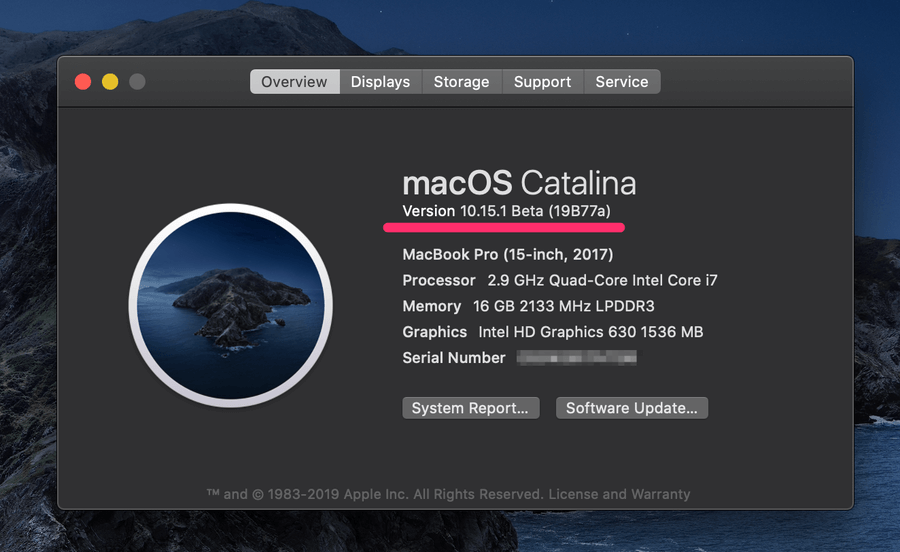
Entón seguiu as instrucións e actualizou o seu Mac á última versión de macOS.

O seu Mac estivo a executar 10.15.1 (non beta) durante tres días e o problema da wifi desapareceu!

Segue tendo problemas? Pasa á nosa corrección.
Crea unha nova localización de rede
Primeiro, abre Preferencias do sistema e despois Rede .

Fai clic no menú despregable Localización (actualmente di Automático ) e fai clic en Editar localizacións .

Cree unha nova localización facendo clic no símbolo “ + ” e cambie o nome se quere. (O nome non é importante.) Fai clic en Feito .

Agora tenta iniciar sesión na túa rede sen fíos. Moitos usuarios consideran que agora funciona. Se queres, podes volver cambiar a túa localización a Automática e agora tamén debería funcionar alí.
Pasos adicionais
Se aínda tes problemas coa wifi , aquí tes algunhas suxestións finais. Proba a túa wifi despois de cada paso e pasa ao seguinte se aínda non funciona.
- Proba a restaurar a configuración predeterminada do teu hardware (incluída a túa wifi adaptador) restableciendo su NVRAM. Primeiro, apague o ordenador e, a continuación, cando o arrinque, manteña premido Opción+Comando+P+R ata que escoite o timbre de inicio.
- En Configuración de rede, elimina o servizo Wi-Fi e despois engádeo de novo. Abre a configuración de rede como fixeches anteriormente, resalta Wi-Fi e fai clic no símbolo "-" na parte inferior da lista. Agora engade o servizo de novo facendo clic no símbolo "+", seleccionando Wi-Fi e despois facendo clic en Crear . Agora fai clic en Aplicar na parte inferior dereita da xanela.
- Finalmente, reinicia o teu Mac en modo seguro . Apague o Mac e manteña premida a tecla Maiústecla ata que apareza a pantalla de inicio de sesión.
- Se todo o resto falla, póñase en contacto co servizo de asistencia de Apple.
Resolvemos o teu problema?
Se aínda tes problemas, agárrate forte. Non hai dúbida de que o problema solucionarase nunha futura actualización do sistema de Apple. Mentres tanto, aquí tes algunhas cousas que podes probar:
- Desactiva a wifi por completo e utiliza un cable de Ethernet para conectarte ao teu enrutador.
- Configura un Bluetooth ou Punto de acceso persoal USB no teu iPhone ou iPad.
- Ponte en contacto co servizo de asistencia de Apple.
Axudámosche a resolver os teus problemas coa wifi? Que paso ou pasos axudaron? Indícanos nos comentarios para que outros usuarios de Mac poidan aprender das túas experiencias.

